الأجهزة الظاهرية لنظام MacOS
نظام التشغيل MacOS هو نظام تشغيل ممتاز ، والذي ، مثل Windows "التنافسي" أو Linux المفتوح ، له مميزاته وعيوبه. من الصعب خلط أي من أنظمة التشغيل هذه مع الآخر ، ويتمتع كل واحد منها بميزات وظيفية فريدة. ولكن ماذا نفعل إذا أصبح من الضروري ، عند العمل بنظام واحد ، استخدام القدرات والأدوات الموجودة في معسكر "العدو" فقط؟ الحل الأمثل في هذه الحالة هو تركيب جهاز ظاهري ، وسنناقش أربعة حلول من هذا النوع لنظام MacOS في هذه المقالة.
فيرتثلبوإكس
آلة افتراضية عبر منصة طورتها أوراكل. مناسبة تمامًا لتنفيذ المهام الأساسية (العمل مع البيانات والمستندات وتطبيقات التشغيل والألعاب غير القابلة للمسح بالموارد) والتعرف ببساطة على نظام التشغيل بخلاف نظام MacOS. يتم توزيع VirtualBox مجانًا ، وفي بيئته ، لا يمكنك تثبيت Windows فقط من إصدارات مختلفة ، ولكن أيضًا على توزيعات Linux المختلفة. هذا الجهاز هو حل رائع للمستخدمين الذين يحتاجون أحيانًا على الأقل إلى "الاتصال" بنظام تشغيل آخر. الشيء الرئيسي هو عدم المطالبة بها أكثر من اللازم.

إن مزايا هذا الجهاز الافتراضي ، بالإضافة إلى استخدامه المجاني ، هي عدد غير قليل - فهي سهولة الاستخدام والتكوين ، ووجود حافظة مشتركة والقدرة على الوصول إلى موارد الشبكة. تعمل أنظمة التشغيل الرئيسية والضيفية على التوازي ، مما يلغي الحاجة إلى إعادة التشغيل. بالإضافة إلى ذلك ، نظام التشغيل Windows المثبت على VirtualBox أو ، على سبيل المثال ، وظائف Ubuntu داخل MacOS "الأم" ، والتي تقضي على مشاكل التوافق في أنظمة الملفات وتسمح لك بالوصول المشترك إلى الملفات على التخزين الفعلي والظاهري. لا يمكن لكل آلة افتراضية أن تتباهى بهذه الطريقة.
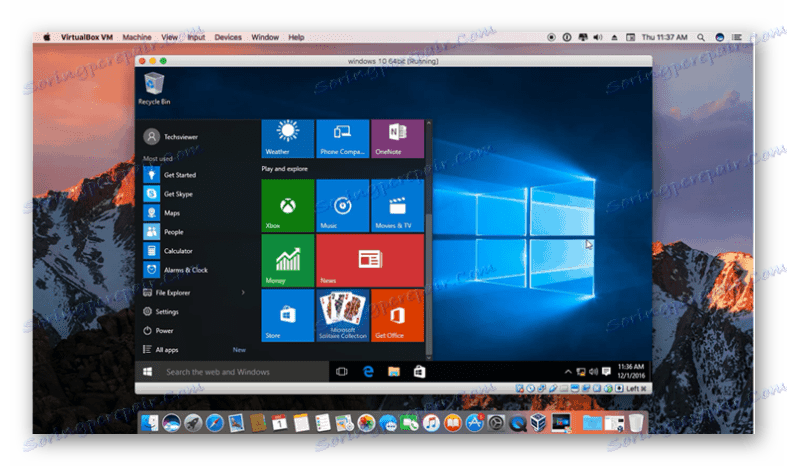
وحتى الآن ، فيرتثلبوإكس لديه عيوب ، ويتبع الرئيسي من الميزة الرئيسية. يرجع ذلك إلى حقيقة أن نظام التشغيل الضيف يعمل جنبا إلى جنب مع الكمبيوتر الرئيسي ، يتم تقسيم الموارد اللانهائية للكمبيوتر بينهما ، وليس دائما على قدم المساواة. وبسبب عمل الحديد "على جبهتين" ، يمكن للعديد من التطبيقات (وليس إلى حد كبير) التي تتطلب الكثير من التطبيقات ، ناهيك عن الألعاب الحديثة ، أن تبطئ بشدة وتعلق. ومن الغريب أنه كلما كان جهاز Mac أكثر إنتاجية ، انخفض أداء نظامي التشغيل بشكل أسرع. واحد آخر ، وليس أقل أهمية ناقص بعيد عن أفضل توافق الأجهزة. قد لا تعمل البرامج والألعاب التي تتطلب الوصول إلى غدة "التفاح" بشكل ثابت ، مع وجود اضطرابات ، أو حتى التوقف عن العمل.
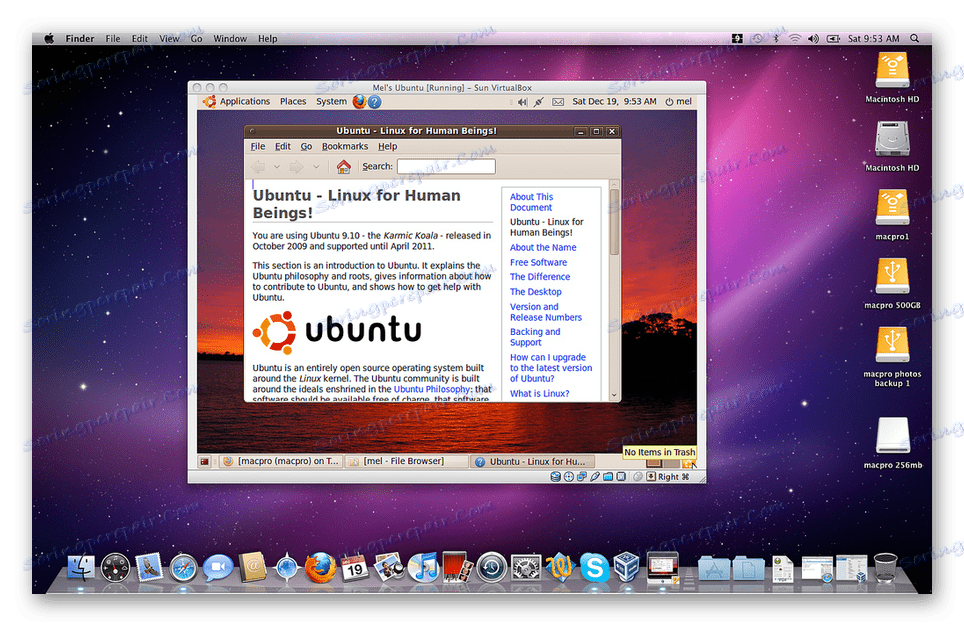
في إم وير فيوجن
برنامج لا يسمح لك فقط بمحاكاة نظام التشغيل ، بل يقوم أيضًا بنقل نظام Windows أو Ubuntu الذي تم الانتهاء منه وتخصيصه بالفعل من كمبيوتر إلى نظام MacOS. لهذه الأغراض ، يتم استخدام أداة وظيفية مثل Master Exchange. وبالتالي ، يسمح لك VMware Fusion باستخدام التطبيقات وتشغيل ألعاب الكمبيوتر التي تم تثبيتها مسبقًا على Windows "المتبرع" أو Linux ، مما يلغي الحاجة إلى التثبيت الممل والتكوين اللاحق. بالإضافة إلى ذلك ، من الممكن إطلاق نظام التشغيل الضيف من قسم Boot Camp ، والذي سنتحدث عنه لاحقًا.
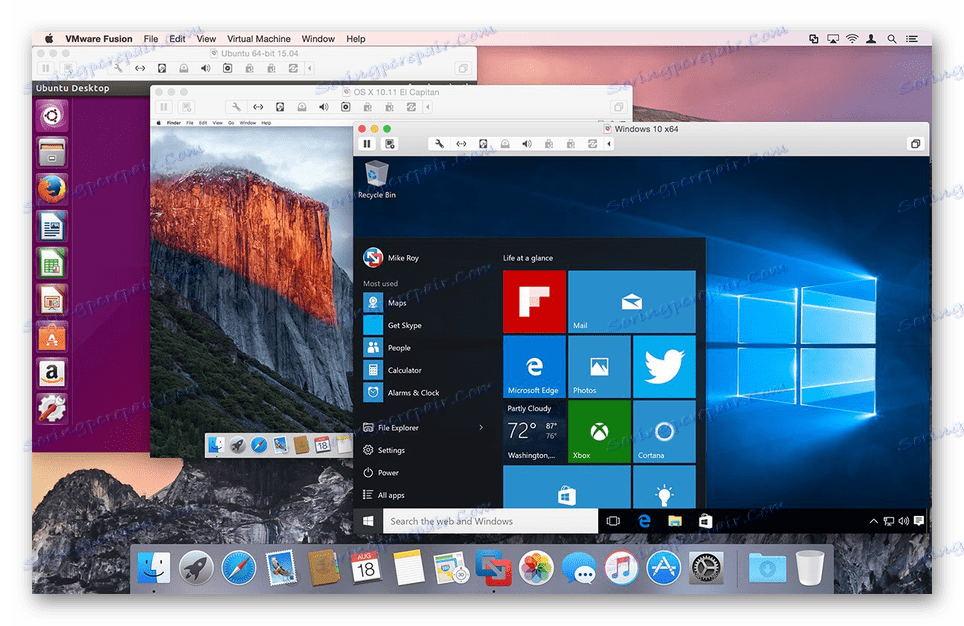
تتمثل المزايا الرئيسية لهذا الجهاز الظاهري في التوافق الكامل لأنظمة الملفات وتوفير الوصول إلى موارد الشبكة. ناهيك عن هذا الفارق البسيط اللطيف لوجود حافظة مشتركة ، بحيث يمكنك بسهولة نسخ ونقل الملفات بين نظام التشغيل الرئيسي والضيف (في كلا الاتجاهين). تتكامل البرامج المنطلقة من Windows PC إلى VMware Fusion مع العديد من ميزات macOS الهامة. أي ، مباشرةً من نظام التشغيل الضيف ، يمكنك الوصول إلى Spotlight و Expose و Mission Control وأدوات تفاح أخرى.
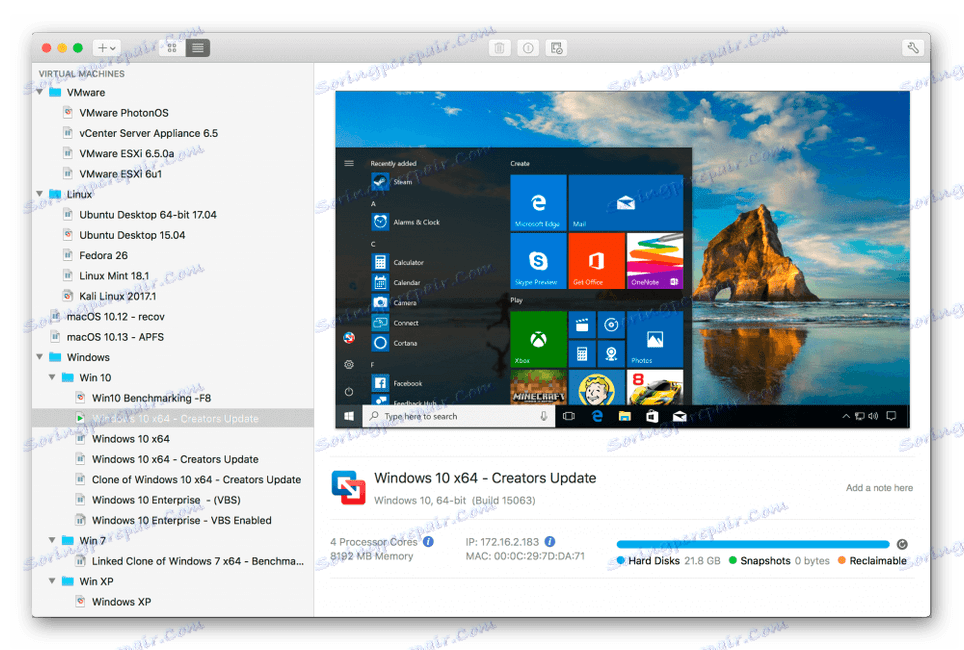
كل شيء جيد ، ولكن هذا الجهاز الافتراضي له عيب واحد يمكن أن يخيف العديد من المستخدمين - هذه تكلفة ترخيص عالية إلى حد ما. لحسن الحظ ، هناك أيضًا إصدار تجريبي مجاني ، بفضله يمكنك تقييم جميع إمكانات نظام التمثيل الافتراضي.
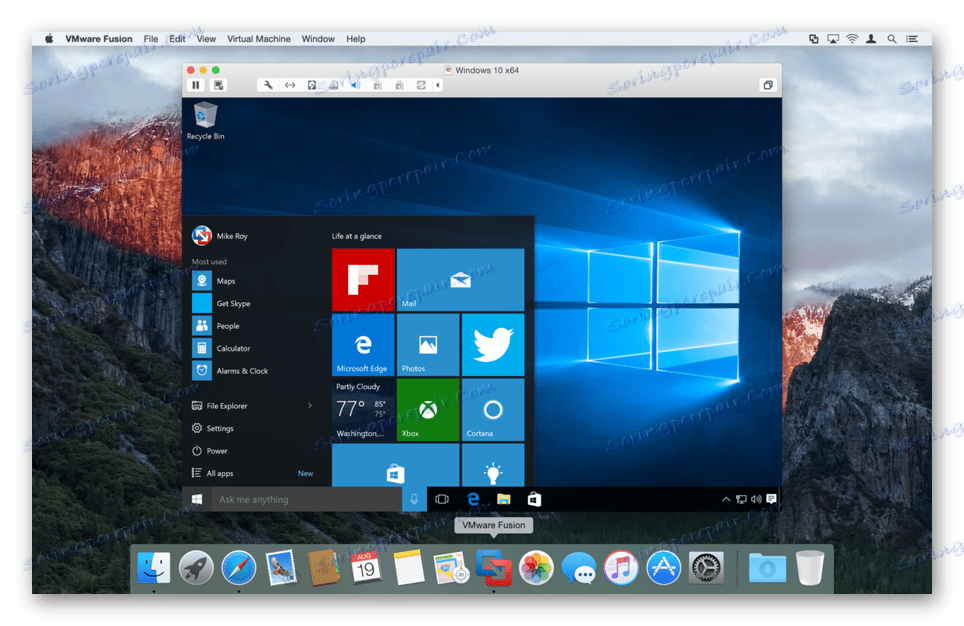
تنزيل برنامج VMware Fusion for macOS
Parallels Desktop
إذا كان VirtualBox المذكور في بداية المقال هو الجهاز الظاهري الأكثر شيوعًا ، فهذه هي الأكثر طلبًا بين مستخدمي macOS. يقوم مطورو Parallels Desktop بالتواصل عن كثب مع مجتمع المستخدمين ، وبفضل ذلك يقومون بتحديث منتجاتهم بانتظام ، والقضاء على كل أنواع الخلل والبق وإضافة المزيد والمزيد من الميزات الجديدة المتوقعة. هذا الجهاز الظاهري متوافق مع جميع إصدارات ويندوز ، ويسمح لك بتشغيل توزيعات أوبونتو. من الجدير بالذكر أن نظام التشغيل Microsoft OS يمكن تنزيله مباشرة من واجهة البرنامج ، ولن يستغرق التثبيت أكثر من 20 دقيقة.

في Parallels Desktop ، يوجد وضع "صورة في صورة" مفيد ، حيث يمكن عرض كل من الأجهزة الافتراضية (نعم ، يمكن أن يكون هناك أكثر من واحد) في نافذة صغيرة منفصلة والتبديل بينها. كما سيتم تقدير نظام التمثيل الافتراضي هذا من قبل مالكي MacBook Pro الحديث ، حيث إنه يدعم Touch Bar ، لوحة اللمس التي تحل محل مفاتيح الوظائف. يمكنك تخصيصه بسهولة عن طريق تعيين الوظيفة أو الإجراء المطلوب لكل من الأزرار. بالإضافة إلى ذلك ، بالنسبة إلى الأشخاص البطيئين وأولئك الذين لا يرغبون في الخوض في الإعدادات ، فهناك مجموعة كبيرة من القوالب ، فهناك أيضًا فرصة مفيدة لحفظ ملفاتك الشخصية الخاصة بشريط اللمس في بيئة Windows.
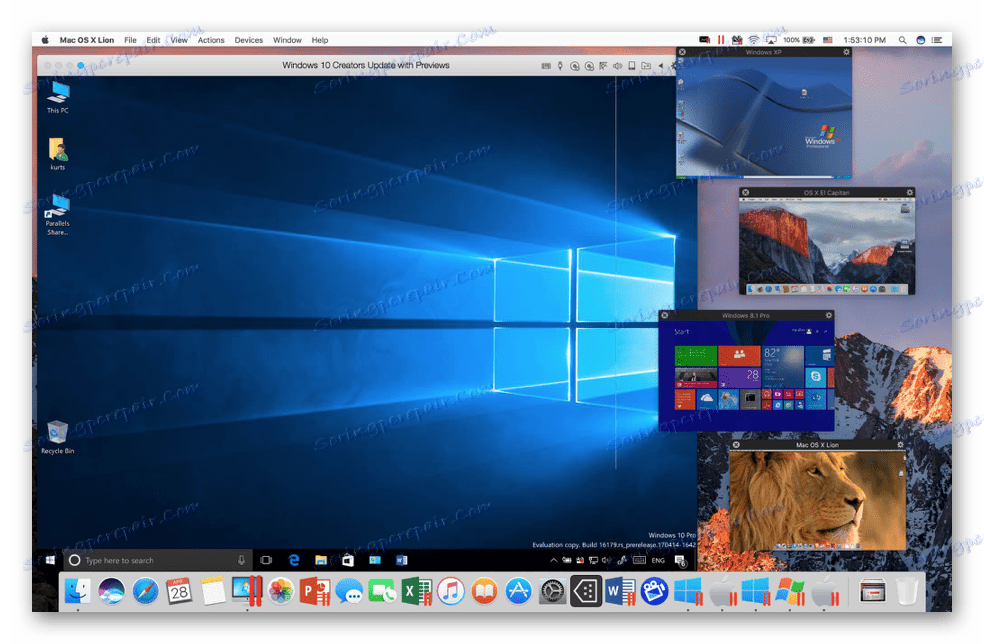
ميزة أخرى هامة لهذا الجهاز الظاهري هي وجود وضع مختلط. تتيح لك هذه الميزة المفيدة استخدام MacOS و Windows بالتوازي ، مع الإشارة إلى واجهة أي منها حسب الحاجة. بعد تفعيل هذا الوضع ، سيتم عرض كلا النظامين على الشاشة ، وسيتم تشغيل البرامج الداخلية دون مراعاة لنوعها وعضويتها. مثل VMware Fusion ، يسمح لك Parallels Desktop بتشغيل Windows ، من خلال تثبيت Boot Camp assistant. مثل virtualka السابقة ، يتم توزيع هذا على أساس مدفوع الأجر ، ومع ذلك ، فإنه يكلف أرخص قليلا.
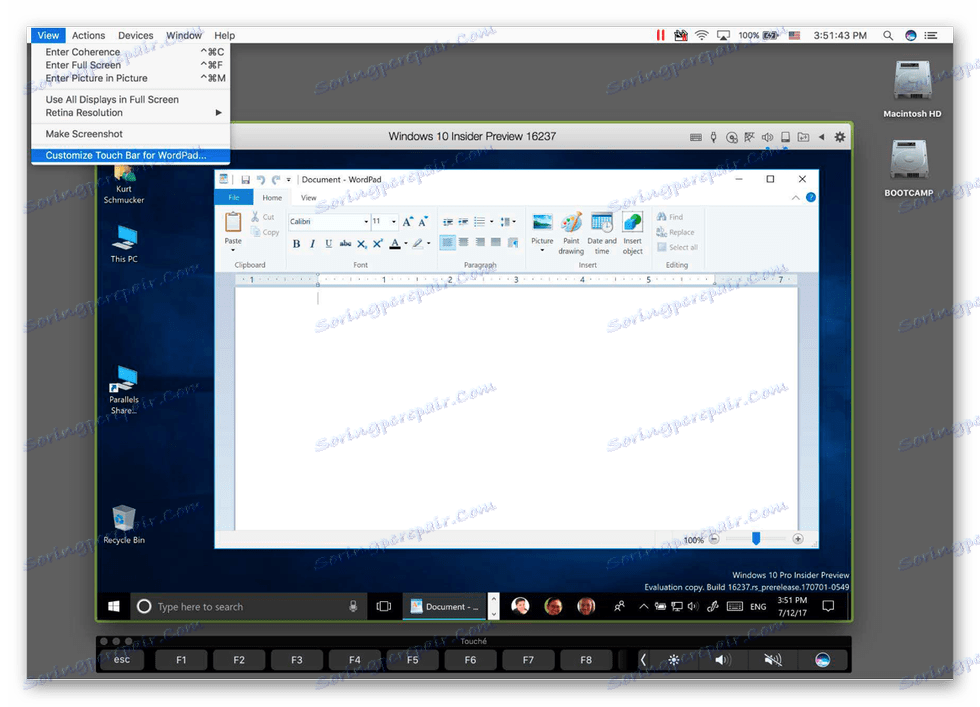
تحميل Parallels سطح المكتب لماك
معسكر الحذاء
على الرغم من حقيقة أن مطوري Apple يحاولون حماية مستخدميهم من العالم الخارجي وحمايتهم من جميع الجهات ، إلا أنهم يغمرونهم تمامًا في نظامهم الإيكولوجي المغلق ، حتى أنهم يدركون الطلب الكبير على Windows وضرورة أن يكون "في متناول اليد". يعتبر Boot Camp Assistant متكاملًا في جميع الإصدارات الحالية من نظام MacOS بمثابة دليل مباشر على ذلك. هذا هو نوع من الأجهزة التناظرية الافتراضية التي تسمح لك بتثبيت Windows الكامل على Mac والاستفادة الكاملة من جميع ميزاته ووظائفه وأدواته.
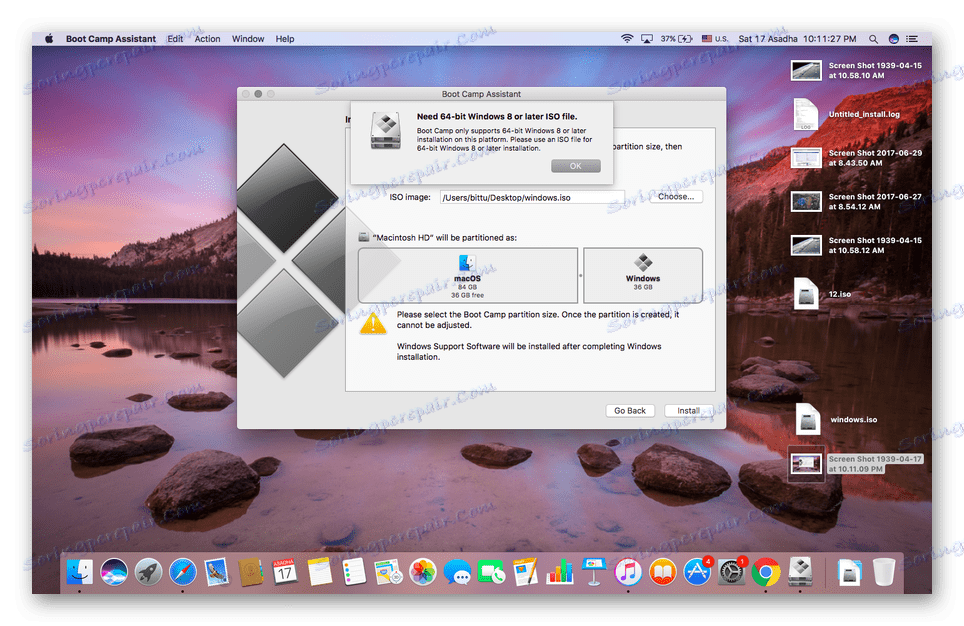
يتم تثبيت نظام "تنافسي" على قسم منفصل (مطلوب 50 جيجابايت من المساحة الحرة) ، وينشأ عن ذلك مزايا وعيوب. من ناحية ، من الجيد أن يعمل Windows بشكل مستقل باستخدام مقدار الموارد التي يحتاجها ، من ناحية أخرى ، لبدء تشغيله ، بالإضافة إلى العودة إلى macOS ، ستحتاج إلى إعادة تشغيل النظام في كل مرة. تعتبر الأجهزة الظاهرية المذكورة في هذه المقالة أكثر ملاءمة وعملية في هذا الصدد. ومن بين أوجه القصور الحرجة في الأجهزة الظاهرية التي تحمل علامة Apple ، الافتقار التام إلى التكامل مع نظام MacOS. بالطبع ، لا يدعم Windows نظام الملفات "apple" ، وبالتالي ، فإنه في بيئته ، فإنه من المستحيل الوصول إلى الملفات المخزنة على نظام Mac.
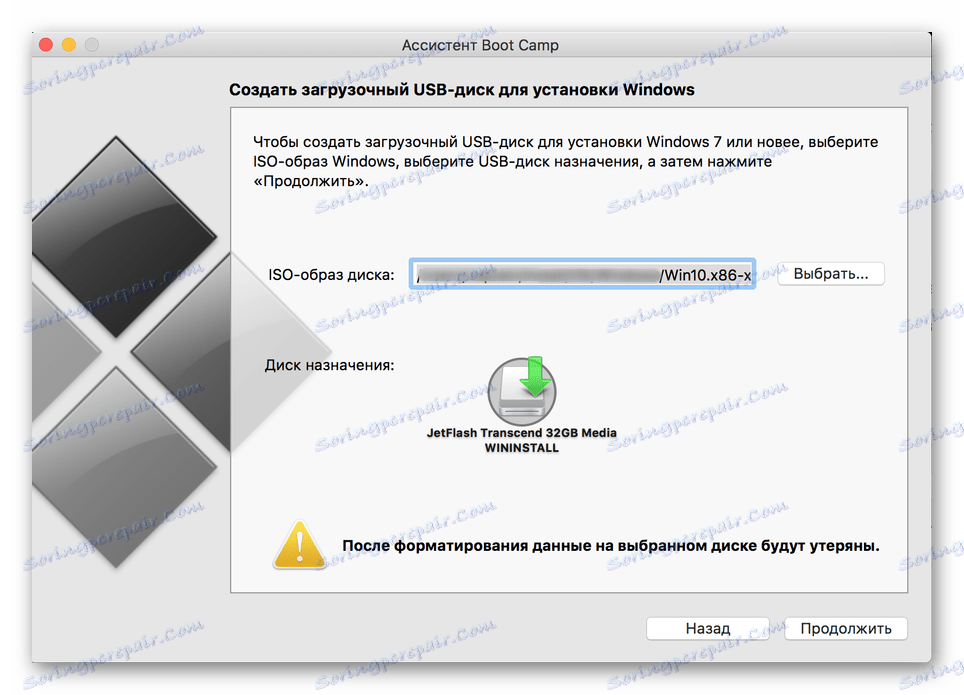
ومع ذلك ، فإن استخدام Windows عبر Boot Camp له مزايا لا يمكن إنكارها. ومن بين تلك الميزات ، الأداء العالي ، حيث يتم إنفاق جميع الموارد المتاحة على خدمة نظام تشغيل واحد فقط ، فضلاً عن التوافق الكامل ، لأن هذا هو Windows الكامل الميزات ، فإنه يعمل ببساطة في بيئة "أجنبية" ، على أجهزة مختلفة. بالمناسبة ، Boot Camp يسمح لك بالتثبيت وتوزيعات Linux. يجب اعتبار مزايا هذا المساعد كحقيقة أنها مجانية تمامًا ، كما أنها مدمجة في نظام التشغيل. يبدو أن الخيار أكثر من واضح.
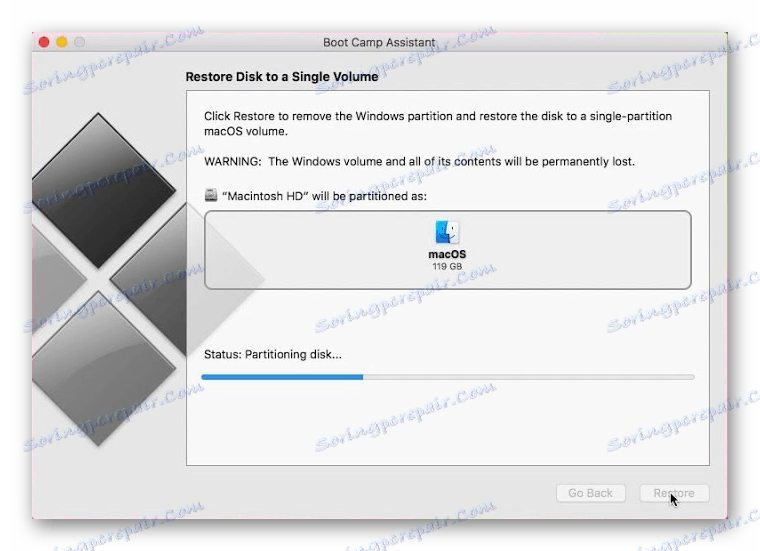
استنتاج
في هذه المقالة ، قمنا بمراجعة الأجهزة الافتراضية الأكثر شيوعًا لنظام MacOS. أي واحد للاختيار ، يجب على كل مستخدم أن يقرر بنفسه ، قدمنا ببساطة إرشادات في شكل مزايا وعيوب ، وميزات فريدة ونماذج توزيع. نأمل أن تكون هذه المادة مفيدة لك.